Изтриване на линия за търсене в Windows 10

- 4288
- 266
- Jordan Torp
Вероятно бутонът „Търсене“ в операционната система Windows 10 е най -удобното нещо, което ви позволява бързо да намерите желаните параметри, а също така да направите всички необходими действия. Тъй като по този начин можете не само да намерите файлове, папки, но и бързо да намерите необходимите програми или да направите важни промени.

Причини за премахване на този ред може да има няколко. Някой не обича да използва Bing, което за тази ОС е по подразбиране. Важно е другите потребители да използват това полезно пространство с други, по -успешни според тях. Но дори и потребителят да иска да скрие полето за търсене от работния плот, то ще остане в самото начално меню.
Добре е, че за тази версия на операционната система разработчиците взеха предвид желанията на много потребители, а също така оставиха проста опция, която ви позволява да изключите този ред само за няколко минути.
Доста често много потребители предпочитат да деактивират тази опция и напълно премахват търсенето от панела за задачи на Windows 10. Не всеки знае как да направи това.
Всъщност всичко е доста просто и примитивно, така че има дори няколко начина за изпълнение.
Колко лесно е да премахнете търсенето
Разбира се, всичко може да се направи само с няколко преси:
- Използване на правилния бутон на мишката - трябва да кликнете върху самото поле, което се намира в лентата на задачите;
- След това в секцията „Търсене“ изберете „Елемент„ Живот “.
Така че всичко е готово.
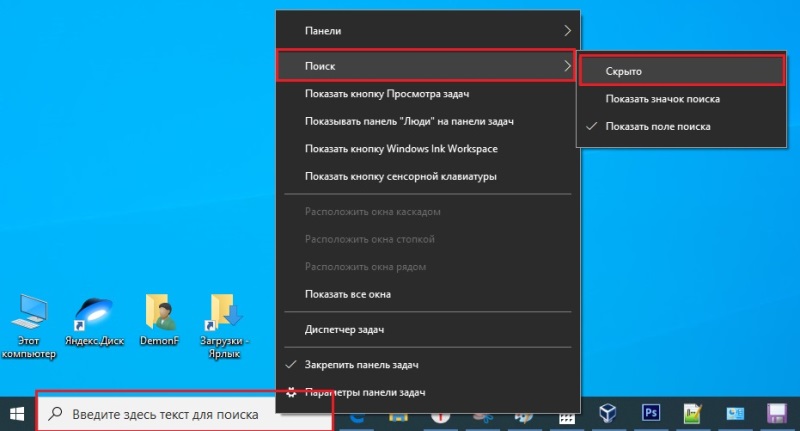
Как да премахнете визуално търсене
На същия принцип всички други системни знаци се премахват. И това също може лесно да се направи с помощта на контекстното меню в долната част на екрана. Иконите от полето на известия, които са вдясно, могат лесно да бъдат скрити, като изберете раздела „Полето на известията“ в самите параметри на задачите.
Вторият метод, с който можете да деактивирате този ред за Windows 10, също е няколко прости стъпки:
- С десния бутон изберете точката "Свойства" на панела;
- След това в раздела трябва да отидете в менюто "лента с инструменти";
- След това изберете "Disabled", след това "OK" или "Apply".
В допълнение, за потребителите на Windows 10 има опция, която дава възможност да се остави функция. Но в същото време намалете мястото, заето от него. И за да се възползвате от тази опция, можете да кликнете върху специална значка за достъп до нея.
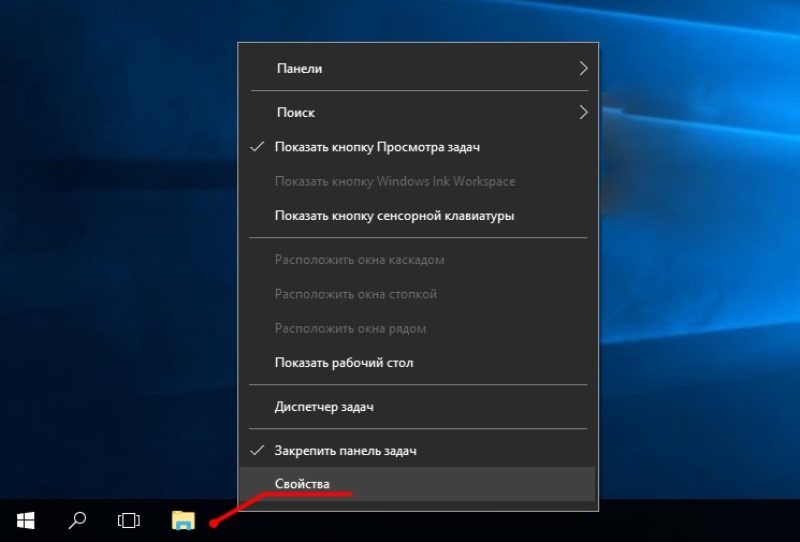
Къде са основните настройки
Как да замените панела за търсене със същата икона?
Това може лесно да се направи със същата десница -часовник, щракнете върху лентата на задачите, където можете да изберете опцията „Търсене“. След това - "Покажи прозореца".
И има друг вариант
След това трябва да изберете елемента "Свойства", след което да отидете в раздела "Toolbar" ".
След това, в менюто Drop -Down изберете „Търсене на панела на задачите“ и „Покажи прозореца за търсене“.
В самото меню, където има възможност за изключване на този ред, има и други необходими точки:
- "Живот" - Тази опция ви позволява да скриете тази функция от работния плот напълно;
- „Показване на иконата за търсене“ - този бутон дава възможност за премахване на реда за търсене, вместо него ще има точка за извикване на формата за търсене;
- „Показване на полето за търсене“ е стандартна точка, която първоначално е инсталирана в системата.

Дизайн на настройките
Всеки потребител има право да избира правилната точка независимо, така че използването на цялата система да е толкова рационално и удобно за всеки отделен потребител.
Със сигурност как да деактивирате линията за търсене в Windows 10, в по -голямата си част собствениците на малки монитори или лаптопи се интересуват от. И се опитват да увеличат работното пространство, те използват всеки сантиметър от полезната „зона“.
За същите цели потребителите се опитват да намалят иконите си. За да направите това, използвайте ключовите комбинации Win+i, И след това в параметрите изберете раздела „Персонализация/панел от задачи“. След това функцията "използва малки бутони".
Сега можете да видите по -точни значки в себе си. В допълнение, тук, вместо панела „Търсене“, винаги можете да намерите лупа стъклен знак.
Също така си струва да си спомним, че заедно със спирането на реда „търсене“, не забравяйте да деактивирате самия индексиране на файлове. Това ще помогне на системата по -малко да зарежда самия диск, което от своя страна ще повлияе на скоростта на самия компютър.
И за да поправите това, трябва да отидете на „Моят компютър“ и там да отворите свойствата на системния диск с Windows. Тук, за да премахнете отметката с разрешението на индексирането.
Как да използвате вашия компютър, това е въпрос на всеки потребител. Той също така събра съвети как да направите работата си в ОС възможно най -удобна, а също и какво може да се промени в нея. Тъй като подобни функции всъщност могат да помогнат и подобрят работата със самия компютър и неговата функционалност.
Напишете в коментарите, ако имате такава функция на компютъра си, или сте я заменили с малка икона за дълго време или го премахнете напълно от това място. Как оценявате тази опция и възможността да го премахнете по желание.

